Jak vstoupit do BIOS Setup Utility na většině počítačů
Co vědět
- Pokud instalujete nový hardware nebo potřebujete povolit či zakázat funkce zabudované v počítači, budete se možná muset dostat do systému BIOS.
- Stačí restartovat počítač a vyhledat zprávu „nastavení“, „konfigurace“ nebo „BIOS“, která vám řekne, kterou klávesu máte stisknout.
- Mezi běžné klíče patří Esc, Tab, Del, nebo některou z funkčních kláves, často F2 nebo F10.
Jak vstoupit do systému BIOS
Níže uvedené kroky lze použít pro přístup k nástroji pro nastavení systému BIOS na vašem počítači bez ohledu na to, jaký operační systém je nainstalován. Je to proto, že BIOS je součástí vašeho systému základní deska hardwaru a nemá vůbec nic společného s tím, co je na vašem pevném disku.
Dostat se do BIOSu není vůbec těžké, ale na některých systémech to může být složité. Prohlédněte si náš rozsáhlý seznam tipů v dolní části stránky, pokud máte potíže s pokusem.
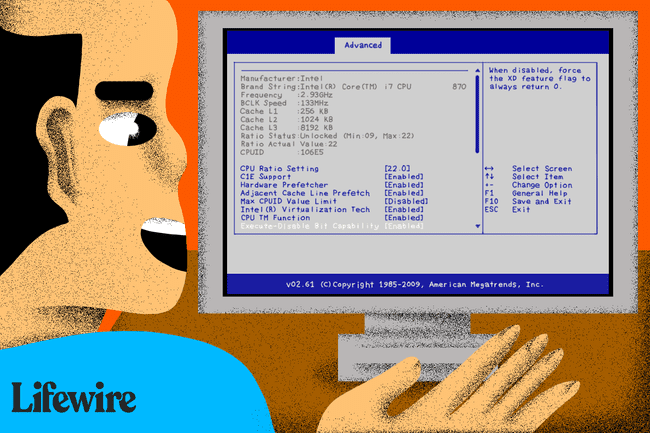
Restartujte váš počítačnebo jej zapněte, pokud je již vypnutý.
-
Sledujte zprávu „vstup do nastavení“. v prvních sekundách
po zapnutí počítače. Tato zpráva se u jednotlivých počítačů značně liší a zahrnuje také klávesu nebo klávesy, které musíte stisknout pro vstup do systému BIOS.Zde je několik běžných způsobů, jak se tato zpráva o přístupu k systému BIOS může zobrazit:
- Stiskněte [klávesu] pro vstup do nastavení
- Nastavení: [klíč]
- Vstupte do systému BIOS stisknutím [klávesa]
- Stisknutím [klávesa] vstoupíte do nastavení systému BIOS
- Stisknutím [klávesa] otevřete BIOS
- Stiskněte [klávesu] pro přístup ke konfiguraci systému
-
Rychle stiskněte klávesu nebo klávesy uvedené v předchozí zprávě.
Pro vstup do systému BIOS může být nutné několikrát stisknout přístupovou klávesu systému BIOS. Nedržte klávesu stisknutou ani ji netiskněte příliš často, jinak může dojít k chybě nebo zablokování systému. Pokud k tomu dojde, restartujte a zkuste to znovu.
Pokud nechápete sekvenci kláves potřebnou pro vstup do systému BIOS, podívejte se na některý z těchto seznamů nebo si prohlédněte tipy níže:
- Přístupové klávesy BIOS Setup Utility pro oblíbené počítačové systémy
- Přístupové klávesy BIOS Setup Utility pro oblíbené základní desky
- Přístupové klíče BIOS Setup Utility pro hlavní výrobce BIOSů
-
Podle potřeby použijte nástroj pro nastavení systému BIOS.
To může znamenat správu nastavení paměti, konfiguraci nového pevného disku, změna pořadí spouštění, resetování hesla systému BIOS nebo jiné úkoly.
Tipy a další informace o vstupu do systému BIOS
Vstup do BIOSu může být složitý, takže zde je další nápověda založená na některých běžných scénářích, které jsme viděli:
Místo zprávy je tu obrázek
Váš počítač může být nakonfigurován tak, aby místo důležitých zpráv systému BIOS zobrazoval logo vašeho počítače. lis Esc nebo Tab během zobrazení loga jej odstraňte.
Nepochopili jste, kterou klávesu stisknout
Některé počítače se spouštějí příliš rychle, než aby viděly zprávu o přístupu k systému BIOS. Pokud k tomu dojde, stiskněte tlačítko Pauza/Přestávka na klávesnici, aby se obrazovka během spouštění zastavila. Stisknutím libovolné klávesy „zrušte pozastavení“ počítače a pokračujte v zavádění.
Problém s pozastavením spouštěcí obrazovky
Pokud máte problémy se stisknutím tlačítka pauzy včas, zapněte počítač pomocí klávesnice odpojena. Měli byste obdržet chybu klávesnice, která pozastaví proces spouštění na dostatečně dlouhou dobu, abyste viděli klávesy nezbytné pro vstup do BIOSu!
Použití USB klávesnice na starším počítači
Některé PC s obojím PS/2 a připojení USB jsou nakonfigurována tak, aby umožňovala vstup USB pouze po připojení POŠTA. To znamená, že pokud používáte klávesnici USB, může to být nemožné pro přístup do systému BIOS. V takovém případě budete muset k počítači připojit starší klávesnici PS/2, abyste získali přístup do systému BIOS.
